ABFAHRTSKONTROLLE MIT DER SMARTERDRIVER APP DURCHFÜHREN
ABFAHRTSKONTROLLE MIT DER SMARTERDRIVER APP DURCHFÜHREN
Bevor Sie beginnen
Prüfen Sie Ihren Posteingang auf eine Willkommens-E-Mail von MICHELIN Connected Fleet und folgen Sie den Anweisungen, um ein Passwort zu erstellen. Sie benötigen Ihren Benutzernamen und Ihr Passwort, um auf die App zuzugreifen. Wenden Sie sich bitte an Ihren Verantwortlichen, wenn Sie die Willkommens-E-Mail nicht erhalten haben.
Installation der App und Anmeldung
Suchen Sie bei Google Play (Android) oder im App Store (iOS) nach "New SmarterDriver" und installieren die App. Verwenden Sie Ihren Benutzernamen und Ihr Passwort, um sich zum ersten Mal anzumelden.
So führen Sie ein Abfahrtskontrolle durch
Wie es funktioniert
SmarterDriver bietet Ihnen eine einfache, nach Punkten geordnete Checkliste, die Sie vor der ersten Fahrt des Tages abarbeiten können. Tägliche Abfahrtskontrollen sind gesetzlich vorgeschrieben und wichtig für Ihre Sicherheit - mit der App können Sie Mängel einfach melden, damit Probleme umgehend behoben werden können.
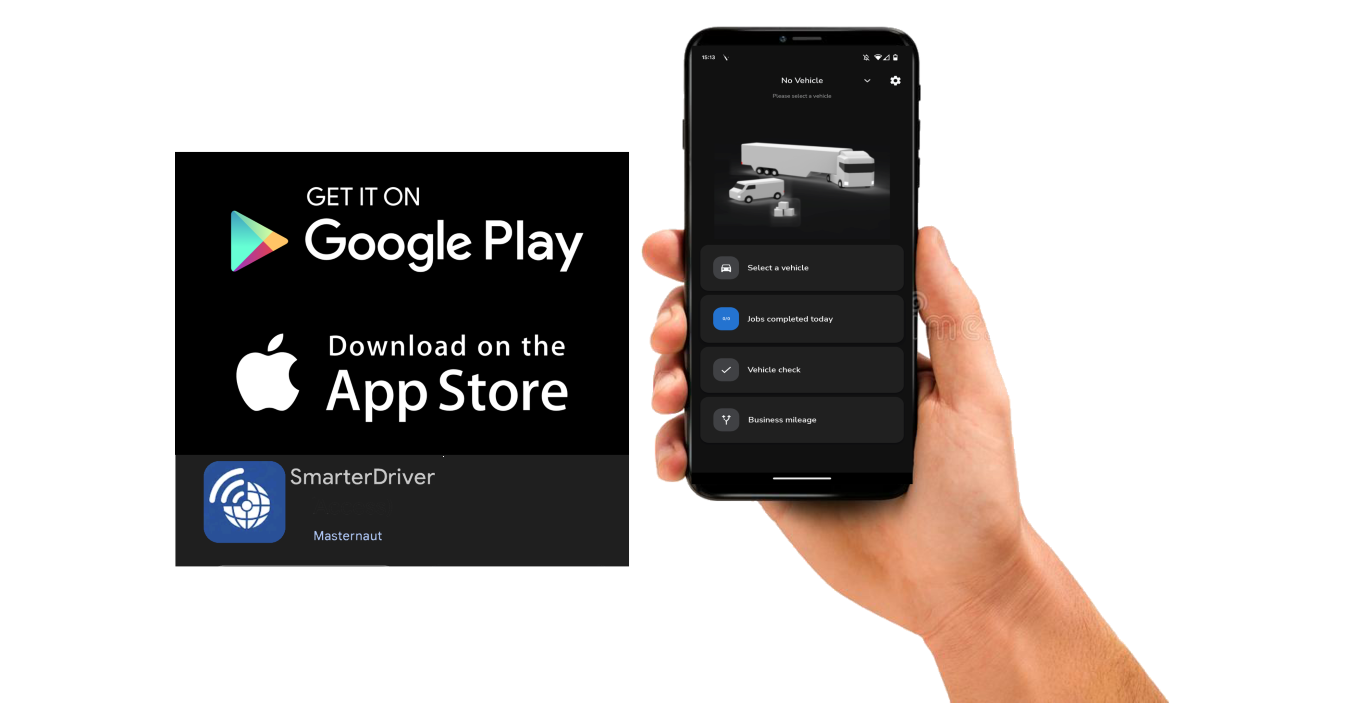
Tippen Sie auf ‘Vehicle check’ um den Bildschirm für die Abfahrtskontrolle aufzurufen.
Wählen Sie Ihr Fahrzeug aus
Suchen Sie Ihr Fahrzeug mit der Suchfunktion.
Erhalten Sie einen Überblick über die letzte Abfahrtskontrolle
Klicken Sie auf die nach Datum aufgelisteten Kontrollen, um die Details der vorherigen Abfahrtskontrollen anzuzeigen. Alle festgestellten Mängel werden hier angezeigt
Wählen Sie die zu verwendende Vorlage
Wenn dem Fahrzeug mehr als eine Prüfvorlage zugewiesen wurde, müssen Sie die vorgesehene Vorlage aus dem Pop-up-Fenster auswählen. Wurde dem Fahrzeug nur eine Prüfvorlage zugewiesen, werden Sie direkt zur Checkliste weitergeleitet.
Klicken Sie "Guter Zustand" an, wenn kein Mangel festgestellt wurde.
Die Checkliste ist so geordnet, dass Sie sie leicht ausfüllen können und enthält Anweisungen, welche Punkte zu prüfen sind. Gehen Sie die Liste durch und kreuzen Sie "Guter Zustand" bei allen Punkten an, die keine Mängel aufweisen.
In manchen Fällen kann es notwendig sein, ein Foto zu machen, um zu zeigen, dass sich ein geprüfter Gegenstand in einem guten Zustand befindet. Wenn Sie das Kästchen "Guter Zustand" anklicken, erscheint ein neues Fenster mit dem Namen der Kontrolle und der Beschreibung dessen, was fotografiert werden soll. Um das Foto zu machen, klicken Sie auf das Symbol "Foto hinzufügen" und nehmen das Foto mit der Kamera des Geräts auf.
Wie man Mängel notiert, einen Check als nicht zutreffend markiert und Berichte speichert.
Um einen Mangel oder Problem zu melden, wählen Sie “Mangel gefunden”, um ein Feld mit Fehlerdetails aufzurufen. Hier können Sie weitere Angaben zur Art des Mangels machen und angeben, ob das Fahrzeug aufgrund des Mangels “verkehrstauglich” oder “nicht verkehrstauglich” ist. Darüber hinaus können Fotos hinzugefügt werden, um den Fehler zu dokumentieren.
Bericht senden
Sobald Sie die Checkliste ausgefüllt haben, tippen Sie auf Speichern & Weiter. Ist das Fahrzeug entsprechend ausgestattet, wird der Kilometerstand automatisch erfasst und die E-Mail-Adresse, an die der Bericht gesendet werden soll, wird angezeigt.
